Encontrá el mejor ajuste para tus oídos con la prueba de ajuste Galaxy Earbud
Podés verificar si tus Galaxy Buds2 se usan correctamente con la prueba de ajuste de audífonos Galaxy. Es posible que hayas usado auriculares que te pellizquen las orejas o que estén demasiado sueltos. Si usas tus auriculares correctamente, ayudará a garantizar que permanezcan cómodos al mismo tiempo que brindan el mejor sonido y la mejor calidad de llamada posible. Consultá la siguiente guía para probar el ajuste de sus Galaxy Buds.
Antes de probar las recomendaciones a continuación, asegurate de verificar si el software de tu dispositivo y las aplicaciones relacionadas están actualizadas a la última versión. Para actualizar el software de tu dispositivo móvil, seguí estos pasos:
Paso 1. Ve a Ajustes > Actualización de software.
Paso 2. Tocá Descargar e instalar.
Paso 3. Seguí las instrucciones en pantalla.
Si no estás seguro del ajuste, realizá la prueba de ajuste Galaxy Earbud
Podés usar la prueba de ajuste Galaxy Earbud si no estás seguro de que estás obteniendo la mejor calidad de sonido posible y cancelación activa de ruido. En la prueba de ajuste de Galaxy Earbud, mientras usás los Galaxy Buds2, los parlantes de los auriculares emiten un sonido de campanilla en el oído para detectar y calcular el sonido de rebote que se escapa a través de los auriculares en caso de pérdida de sonido. Se recomienda una punta de oído que muestre la menor pérdida de sonido como mejor ajuste. Seguí los pasos a continuación para probar tus auriculares.


Nota:
- Si te quitas las almohadillas de los oídos durante la prueba de ajuste de las almohadillas, la prueba se detendrá.
- Es posible que necesites almohadillas de diferentes tamaños para las orejas izquierda y derecha.
Tus Galaxy Buds2 vienen con puntas de silicona suaves y flexibles en diferentes tamaños. Para colocar una punta para el oído, seguí los pasos a continuación.
Paso 1. Seleccioná la punta del oído que se adapte a tu oído.
Paso 2. Alinea el pestillo en la parte inferior del auricular y la ranura de la punta del auricular. Luego cubrí el pestillo con las puntas de las orejas.
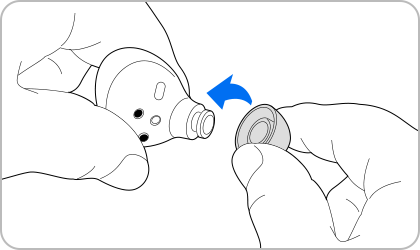
Si hay un espacio entre la punta de la oreja y el auricular, el sonido puede filtrarse y el rendimiento de los auriculares puede ser deficiente. Asegurate de que las puntas de los oídos y las ranuras de los auriculares encajen correctamente.
Nota:
- No te pongas los auriculares en los oídos sin las puntas para los oídos. Hacerlo puede lastimar tus oídos.
- No tires excesivamente de la punta de la oreja al colocarla o quitarla. La punta de la oreja puede romperse.
- No presiones excesivamente la punta de la oreja ni la tuerzas. La punta del oído puede estar dañada.
La prueba de ajustes del Galaxy Earbud es una función que se proporciona como referencia para que puedas usar los Galaxy Buds2 correctamente. Si los resultados en la pantalla indican que necesitas ajustar tus auriculares, intentá ajustar tus auriculares o cambiar las puntas de los oídos y tocá Reintentar para comenzar la prueba nuevamente.
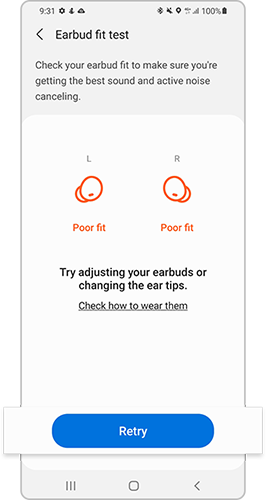
Dependiendo de la forma de tu oreja izquierda y derecha, es posible que debas usar puntas de oreja de diferentes tamaños. Si los auriculares no se usan correctamente, o si las puntas de los oídos son demasiado pequeñas o demasiado grandes para tus oídos, los resultados de la prueba pueden seguir mostrándose como "Ajuste deficiente".
Nota: las capturas de pantalla y los menús del dispositivo pueden variar según el modelo del dispositivo y la versión del software.
Si tenés dificultades con tu dispositivo móvil, tableta o wearables de Samsung, podés enviarnos una pregunta en la aplicación Samsung Members.
Esto nos permite observar más de cerca lo que está sucediendo. Los datos son anonimizados y solo se conservan durante la investigación. Obtené más información sobre cómo enviar un informe de error a través de Cómo usar la aplicación Samsung Members
Gracias por tus comentarios
Por favor, respondé todas las preguntas.
RC01_Static Content : This text is only displayed on the editor page










